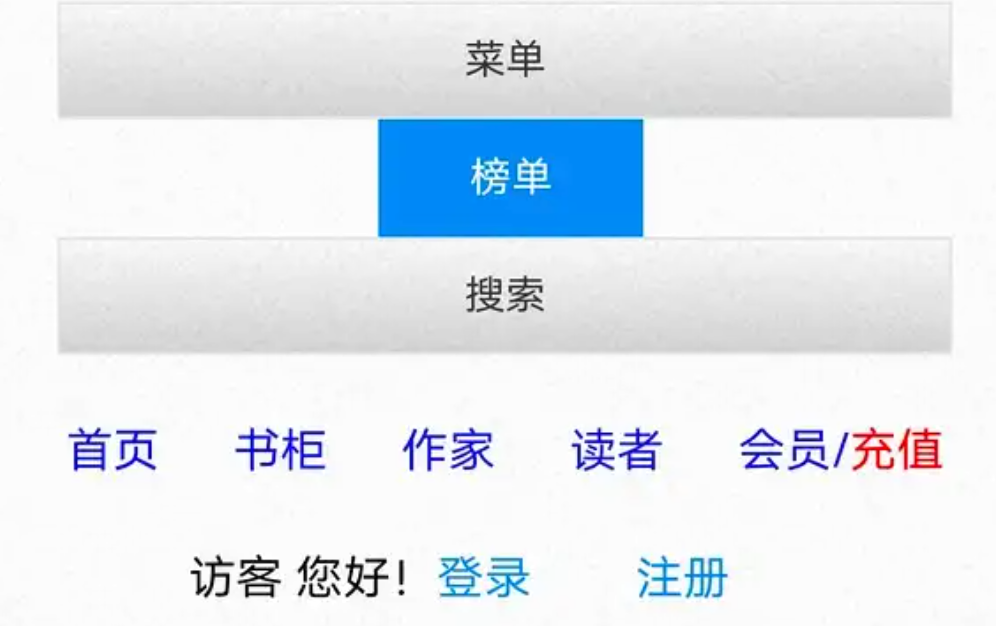Windows 11 无法识别 Bootrec?应用这个简单的修复
一分耕耘,一分收获!既然都打开这篇《Windows 11 无法识别 Bootrec?应用这个简单的修复》,就坚持看下去,学下去吧!本文主要会给大家讲到等等知识点,如果大家对本文有好的建议或者看到有不足之处,非常欢迎大家积极提出!在后续文章我会继续更新文章相关的内容,希望对大家都有所帮助!
引导扇区是驱动器的关键部分,它会在计算机启动后不久接管。当您遇到问题时,bootrec 会为您提供帮助。但是,如果在 Windows 11 中无法识别 bootrec,您该怎么办?
引导扇区包含 MBR 或主引导记录,这有助于定位驱动器上的操作系统并加载它。而且,它的问题可能会阻止您有效或根本无法启动 Windows 11。
说到问题,许多报告Bootrec /Fixboot 访问被拒绝消息,我们在单独的教程中详细介绍了这个问题。
在这种情况下,建议您运行 bootrec 命令来消除此问题。如果您在运行命令时遇到错误,请在以下部分中了解该怎么做。
为什么 Windows 11 无法识别 Bootrec?
当您在登录到 Windows 11 时单独或在 Windows 终端中启动命令提示符并尝试运行 bootrec 命令时,它会显示,bootrec 不是内部或外部命令、可运行程序或批处理文件。
您可能已经在网上搜索了根本原因,但不会遇到任何信息丰富的结果。老实说,没有很多。所以,我们有一个解决方案!
当您登录到 Windows 11 甚至上一次迭代时,您不能使用 bootrec 命令,而只能从 Windows RE(恢复环境)执行它。
无论您是根本无法启动操作系统还是只是遇到小错误,本教程都将帮助您修复 Bootrec /fixmbr 不工作和类似问题。
请记住,有时 bootrec 无法识别 Windows 安装,但我们将向您展示如何解决此问题。
如果在 Windows 11 中无法识别 Bootrec,我该怎么办?
使用命令提示符
- 关闭计算机,然后按电源按钮将其打开。显示屏亮起后,按住电源按钮关闭系统。
- 重复同样的过程三四次,直到你看到一个蓝屏,上面写着Recovery。
- 单击“看起来 Windows 未正确加载”下的“查看高级修复选项”按钮。
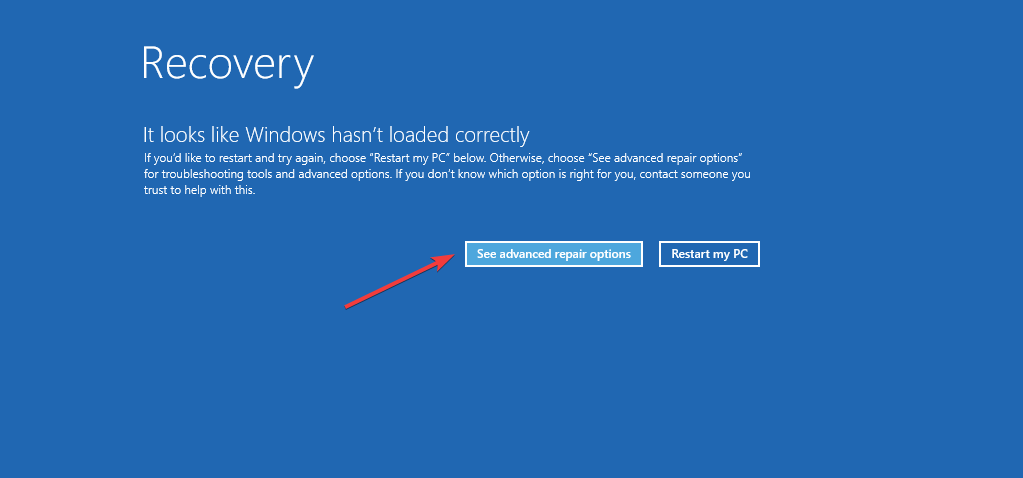
- 接下来,单击疑难解答。
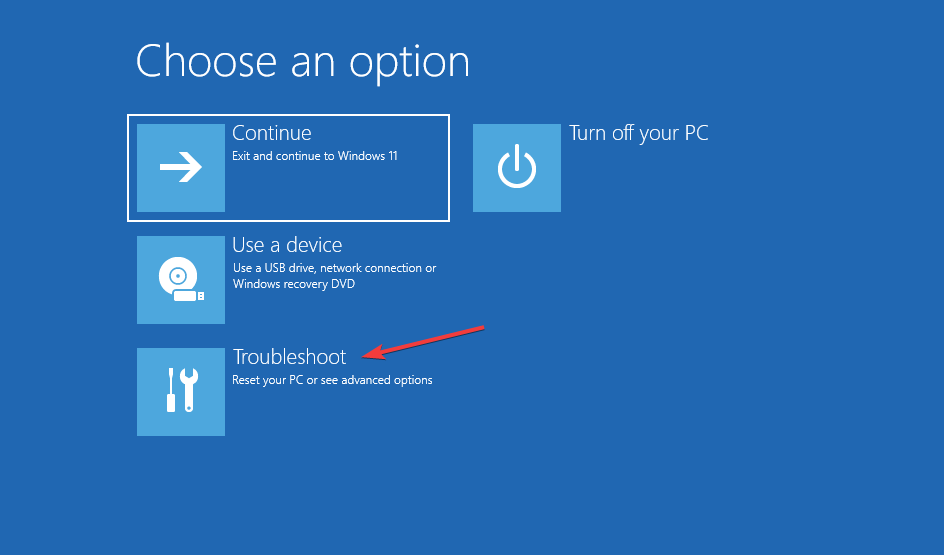
- 选择高级选项。
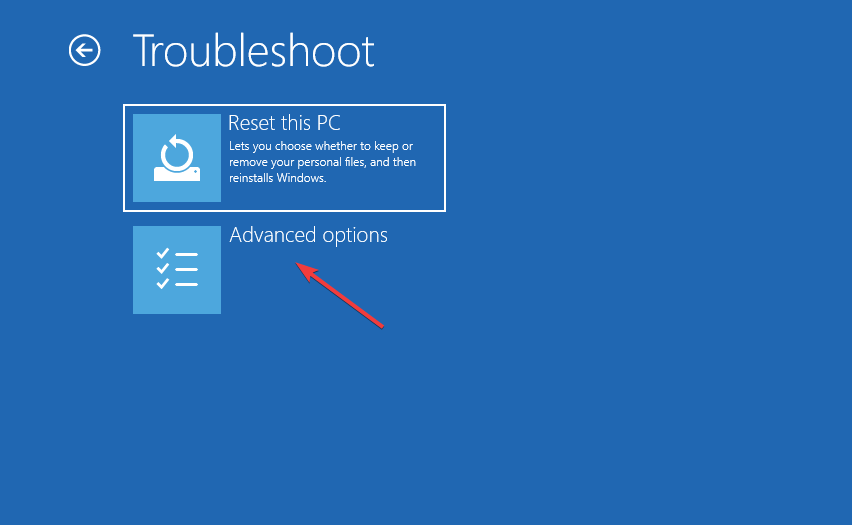
- 现在,从此处列出的六个选项中选择命令提示符。
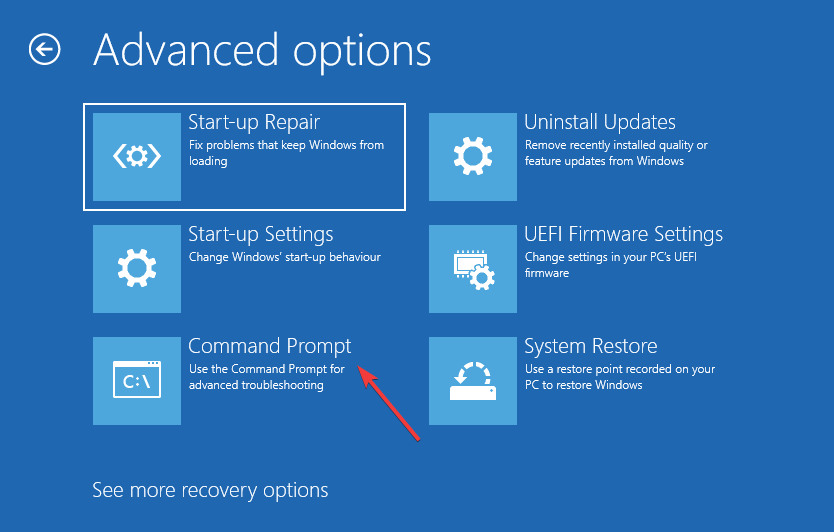
- 您现在可以粘贴以下 bootrec 命令并Enter在每个命令之后单击以执行它们。完成后,单击关闭图标:
bootrec/ fixmbrbootrec/ fixbootbootrec/ scanosbootrec/ rebuildbcd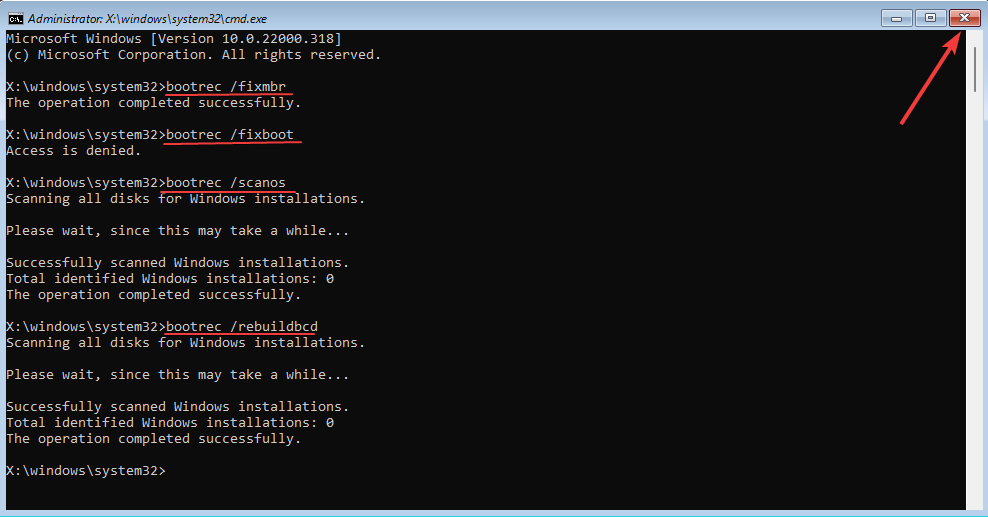
- 最后,点击继续正常启动Windows 11。
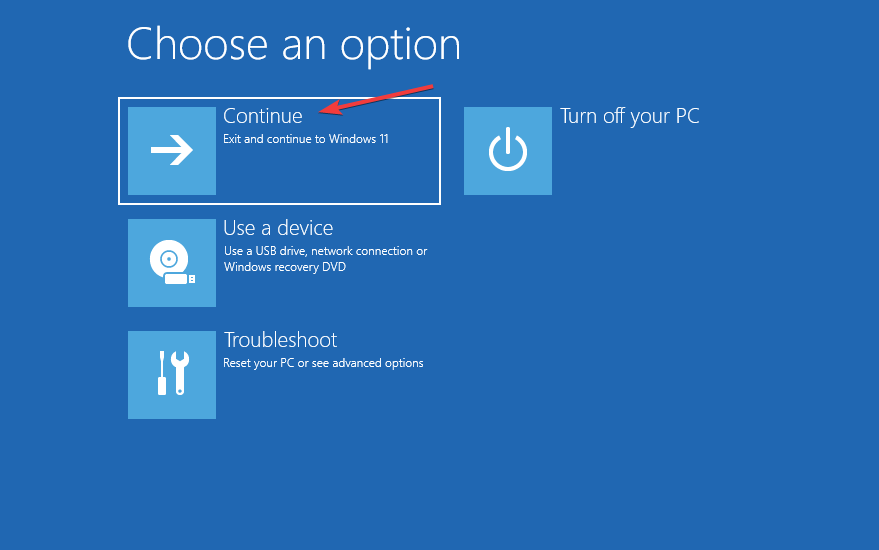
如果您在 Windows 11 中无法识别 Bootrec,上述步骤应该能够为您提供帮助。
此外,如果您可以加载 Windows 11,则无需强制关闭 PC 即可访问恢复环境。相反,您可以尝试其他方式在 Windows 11 中进入恢复模式。
请记住仅在紧急情况下使用强制关闭方法,因为如果操作系统当前工作正常,这可能会损害操作系统。
使用此解决方案后,检查 bootrec /fixboot 无法识别文件系统错误消息是否仍然存在。
启动修复如何在 Windows 11 中工作?
在处理启动错误时,我们是否总是需要遵循如此复杂的方法?答案是否定的。Microsoft 提供了内置工具和实用程序,可以帮助识别和消除 Windows 11 中的大量错误,例如Bootrec /fixboot 系统找不到错误。
其中之一是启动修复实用程序。您可以使用此功能来修复启动 Windows 时出现的问题。它查找系统文件的问题,无论是损坏还是丢失,然后替换它们。
您可以从 Windows RE 的“高级选项”屏幕中打开“启动修复”实用程序。此外,运行该实用程序不会花费太长时间。如果它能够消除问题,您应该在大约 20-40 分钟内启动并运行 PC。
如果启动修复无法以某种方式消除错误,则有各种第三方启动修复工具可能会派上用场。
您在这里的最佳选择是Restoro,如果系统由于文件损坏而找不到 Bootrec,它将为您提供帮助,因此我们鼓励您尝试一下。
现在您已经对 Bootrec 有了适当的了解,请随时尝试我们的所有解决方案。
此外,一些用户报告说卡在 Windows 11 的自动修复屏幕上。MBR 的问题是造成此问题的原因,因此 bootrec 命令将再次帮助您。
以上就是《Windows 11 无法识别 Bootrec?应用这个简单的修复》的详细内容,更多关于修复,Windows 11,Bootrec的资料请关注golang学习网公众号!
 巴菲特:ChatGPT确实很厉害 但不确定能否给人类带来好处
巴菲特:ChatGPT确实很厉害 但不确定能否给人类带来好处
- 上一篇
- 巴菲特:ChatGPT确实很厉害 但不确定能否给人类带来好处

- 下一篇
- DesktopWindowXamlSource出现在Windows 11/10的任务栏上
-
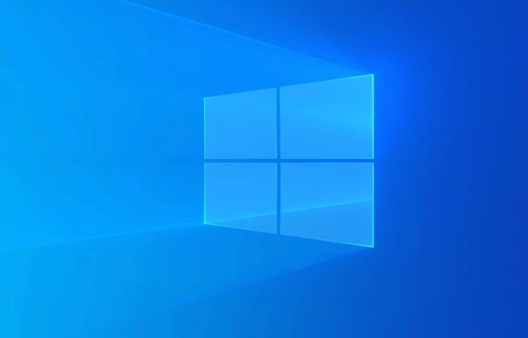
- 文章 · 软件教程 | 1分钟前 |
- Windows11高性能设置教程
- 125浏览 收藏
-

- 文章 · 软件教程 | 1分钟前 |
- 柚子小说热门言情书单推荐
- 439浏览 收藏
-

- 文章 · 软件教程 | 3分钟前 |
- 12306登录安全技巧与快速方法
- 432浏览 收藏
-

- 文章 · 软件教程 | 3分钟前 |
- 千牛旺旺首页移动技巧大全
- 453浏览 收藏
-
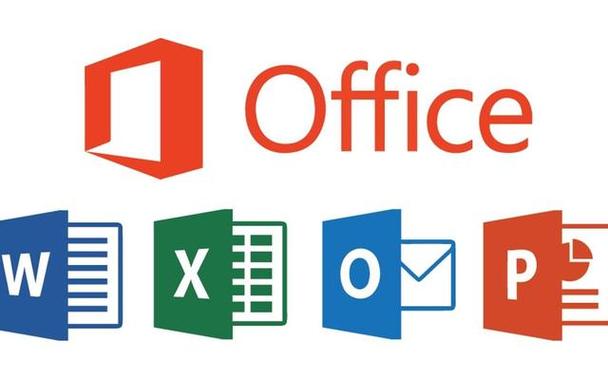
- 文章 · 软件教程 | 4分钟前 | Office2016
- Office2016自动更正设置方法
- 496浏览 收藏
-

- 文章 · 软件教程 | 5分钟前 |
- 抖音网页版入口及官网链接大全
- 118浏览 收藏
-

- 文章 · 软件教程 | 7分钟前 | 系统备份
- Windows10备份到移动硬盘步骤
- 203浏览 收藏
-
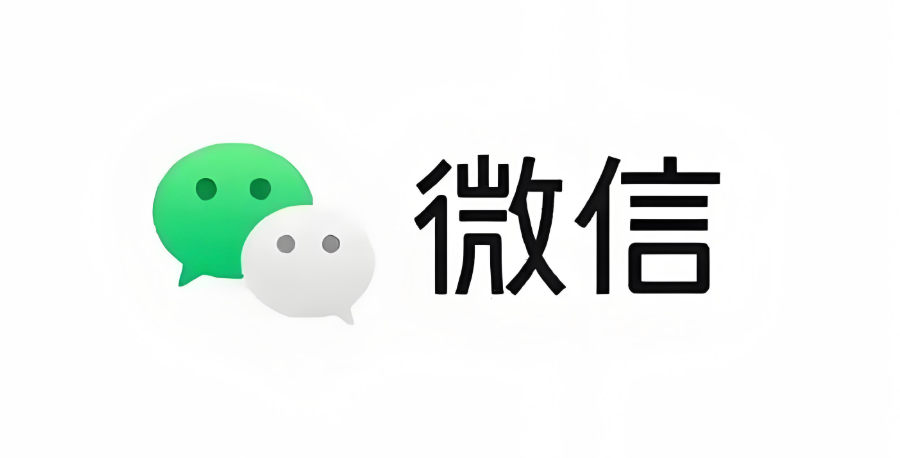
- 文章 · 软件教程 | 10分钟前 |
- 微信实名认证更换教程
- 188浏览 收藏
-

- 文章 · 软件教程 | 11分钟前 | 西瓜视频PC版
- 西瓜视频PC版如何清空播放记录
- 248浏览 收藏
-

- 文章 · 软件教程 | 12分钟前 | 短视频创作 抖音变现
- 抖音拍视频能赚钱吗?新手变现全攻略
- 484浏览 收藏
-

- 文章 · 软件教程 | 13分钟前 |
- 听剧模式会耗流量吗?
- 289浏览 收藏
-

- 前端进阶之JavaScript设计模式
- 设计模式是开发人员在软件开发过程中面临一般问题时的解决方案,代表了最佳的实践。本课程的主打内容包括JS常见设计模式以及具体应用场景,打造一站式知识长龙服务,适合有JS基础的同学学习。
- 543次学习
-

- GO语言核心编程课程
- 本课程采用真实案例,全面具体可落地,从理论到实践,一步一步将GO核心编程技术、编程思想、底层实现融会贯通,使学习者贴近时代脉搏,做IT互联网时代的弄潮儿。
- 516次学习
-

- 简单聊聊mysql8与网络通信
- 如有问题加微信:Le-studyg;在课程中,我们将首先介绍MySQL8的新特性,包括性能优化、安全增强、新数据类型等,帮助学生快速熟悉MySQL8的最新功能。接着,我们将深入解析MySQL的网络通信机制,包括协议、连接管理、数据传输等,让
- 500次学习
-

- JavaScript正则表达式基础与实战
- 在任何一门编程语言中,正则表达式,都是一项重要的知识,它提供了高效的字符串匹配与捕获机制,可以极大的简化程序设计。
- 487次学习
-

- 从零制作响应式网站—Grid布局
- 本系列教程将展示从零制作一个假想的网络科技公司官网,分为导航,轮播,关于我们,成功案例,服务流程,团队介绍,数据部分,公司动态,底部信息等内容区块。网站整体采用CSSGrid布局,支持响应式,有流畅过渡和展现动画。
- 485次学习
-

- ChatExcel酷表
- ChatExcel酷表是由北京大学团队打造的Excel聊天机器人,用自然语言操控表格,简化数据处理,告别繁琐操作,提升工作效率!适用于学生、上班族及政府人员。
- 3264次使用
-

- Any绘本
- 探索Any绘本(anypicturebook.com/zh),一款开源免费的AI绘本创作工具,基于Google Gemini与Flux AI模型,让您轻松创作个性化绘本。适用于家庭、教育、创作等多种场景,零门槛,高自由度,技术透明,本地可控。
- 3478次使用
-

- 可赞AI
- 可赞AI,AI驱动的办公可视化智能工具,助您轻松实现文本与可视化元素高效转化。无论是智能文档生成、多格式文本解析,还是一键生成专业图表、脑图、知识卡片,可赞AI都能让信息处理更清晰高效。覆盖数据汇报、会议纪要、内容营销等全场景,大幅提升办公效率,降低专业门槛,是您提升工作效率的得力助手。
- 3505次使用
-

- 星月写作
- 星月写作是国内首款聚焦中文网络小说创作的AI辅助工具,解决网文作者从构思到变现的全流程痛点。AI扫榜、专属模板、全链路适配,助力新人快速上手,资深作者效率倍增。
- 4616次使用
-

- MagicLight
- MagicLight.ai是全球首款叙事驱动型AI动画视频创作平台,专注于解决从故事想法到完整动画的全流程痛点。它通过自研AI模型,保障角色、风格、场景高度一致性,让零动画经验者也能高效产出专业级叙事内容。广泛适用于独立创作者、动画工作室、教育机构及企业营销,助您轻松实现创意落地与商业化。
- 3883次使用
-
- pe系统下载好如何重装的具体教程
- 2023-05-01 501浏览
-
- qq游戏大厅怎么开启蓝钻提醒功能-qq游戏大厅开启蓝钻提醒功能教程
- 2023-04-29 501浏览
-
- 吉吉影音怎样播放网络视频 吉吉影音播放网络视频的操作步骤
- 2023-04-09 501浏览
-
- 腾讯会议怎么使用电脑音频 腾讯会议播放电脑音频的方法
- 2023-04-04 501浏览
-
- PPT制作图片滚动效果的简单方法
- 2023-04-26 501浏览